
Когда требуется вырезать фрагмент из видеофайла, но нет времени на инсталляцию приложений, проще всего использовать онлайн-сервис. Конечно, для сложной обработки лучше установить специальное ПО, но для одноразового или редкого использования подойдет онлайн вариант, позволяющий провести эту операцию напрямую из окна браузера.
Варианты обрезки
Достаточно зайти на сервис, предоставляющий услуги редактирования, загрузить в него файл, сделать пару кликов и получить обработанный клип. Большинство сайтов обладают нужным для этого набором функций. Онлайн-видеоредакторов в сети не очень много, некоторые являются платными, но есть и бесплатные варианты с приемлемым количеством инструментов. Далее мы опишем пять подобных сайтов.
Способ 1: Online Video Cutter
Это удобный сайт для простого редактирования. Интерфейс имеет поддержку русского языка и взаимодействие с ним довольно простое и удобное. Сервис работает быстро и всего через несколько минут обработанный результат можно скачать на ПК. Имеется возможность загрузить файл из облака Google Drive или по ссылке.
-
Обрезка начинается с выбора видео. Для этого нажимаем кнопку «Открыть файл» и выбираем его на ПК или используем ссылку. Имеется ограничение в размере клипа — 500 МБ.
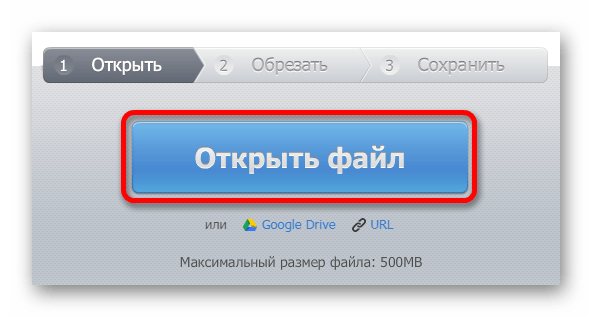
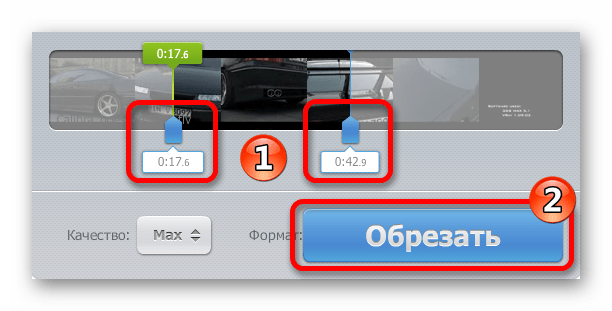
По завершении обработки сервис предложит скачать готовый файл путем нажатия на одноименную кнопку.
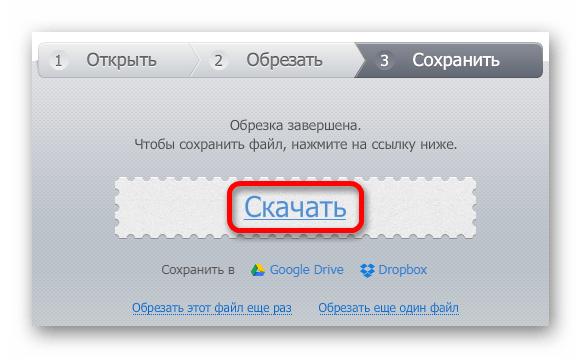
Способ 2: Online-convert
Следующий сервис, который позволяет обрезать видеоклип – это Online-convert. Он также переведен на русский язык и будет удобен, если вам нужно вырезать фрагмент клипа, зная точное время начала и конца нужного отрезка.
- Вначале потребуется выбрать формат, в котором будет сохранено вырезанное видео, и далее перейти к загрузке файла, используя кнопку «Начать».
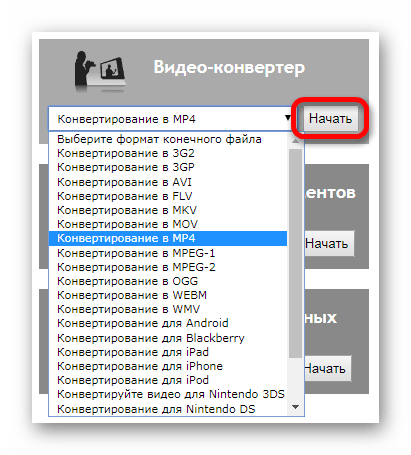
Нажимаем не кнопку «Choose file», чтобы осуществить загрузку.
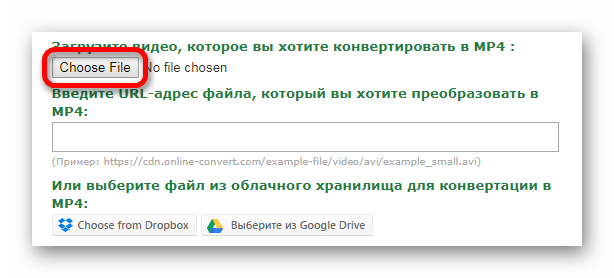
Далее вводим время, с которого нужно начать и закончить обрезку.
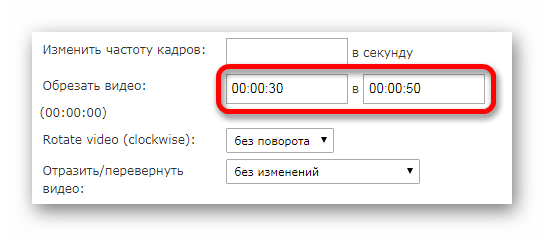
Нажимаем на кнопку «Преобразовать файл» для начала процесса.
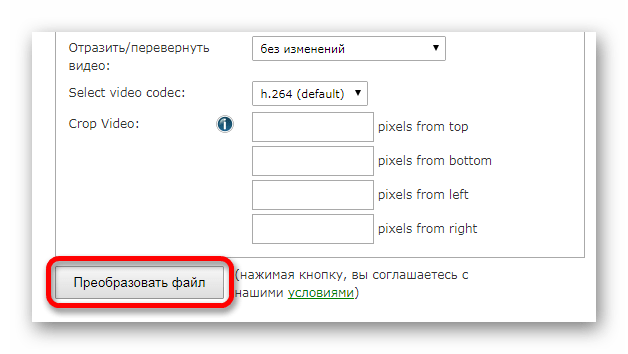
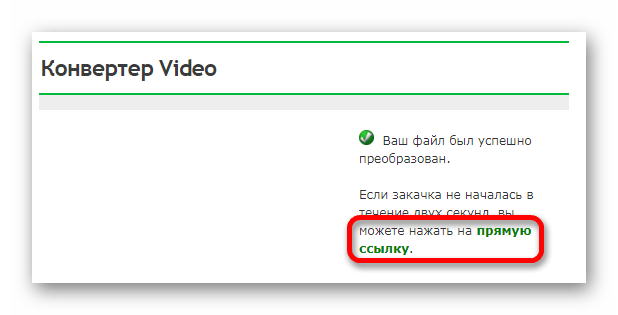
Способ 3: Сделать Видео
Этот сервис имеет большое количество функций в числе которых имеется и обрезка видеофайла. Загружать клипы на сайт можно из социальных сетей Facebook и Вконтакте.
-
Нажмите кнопку «Загрузить фото, музыку и видео», чтобы выбрать клип для работы.
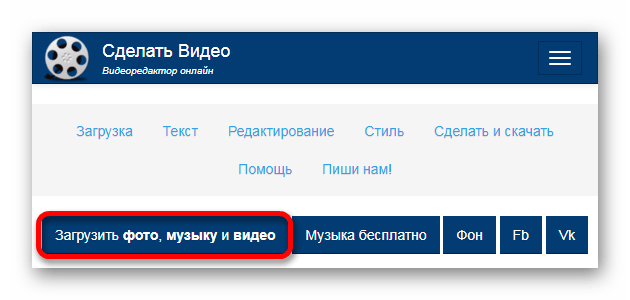
Наведя указатель курсора на видео, перейдите в редактор обрезки, нажав на иконку с изображением шестеренки.
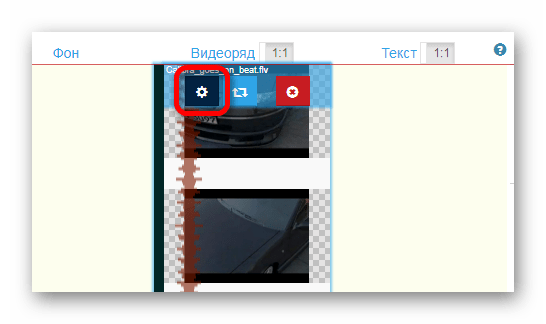
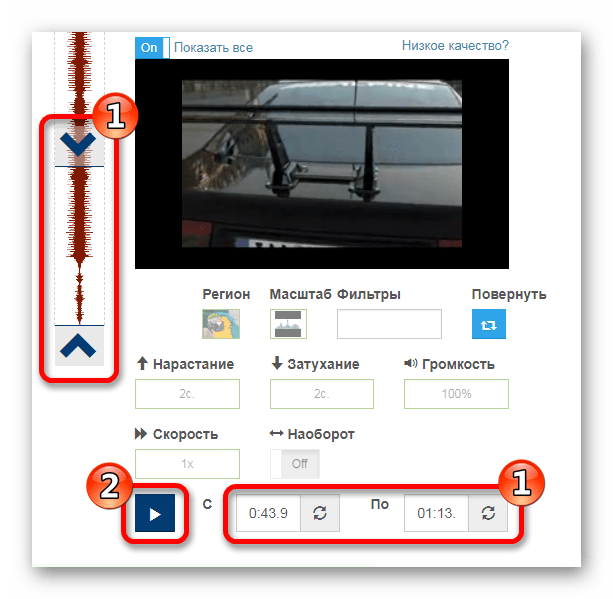
Далее вернитесь на первую страницу, нажав на кнопку «На главную».
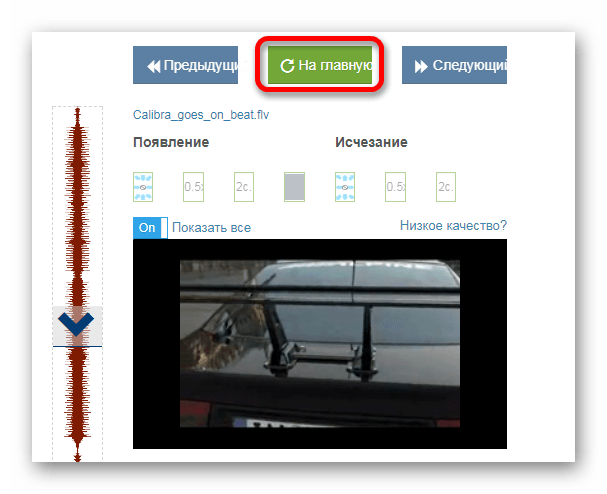
После этого нажмите «Сделать и скачать видео» для начала обработки клипа.
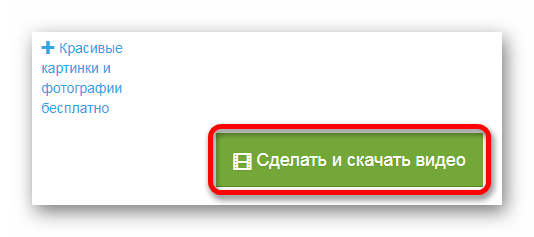
Будет предложено подождать до завершения процесса или оставить адрес своей почты, чтобы вас оповестили о готовности файла.
Далее нажимаем на кнопку «Смотреть мое видео».
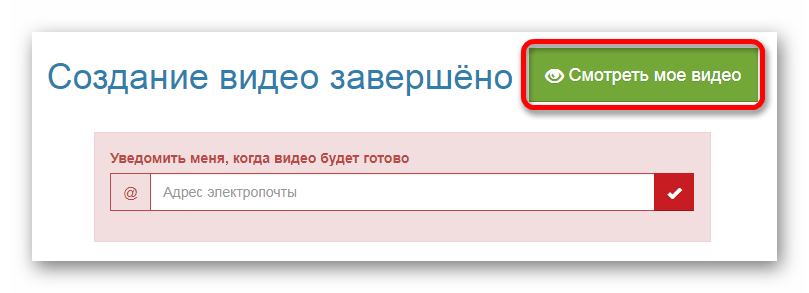
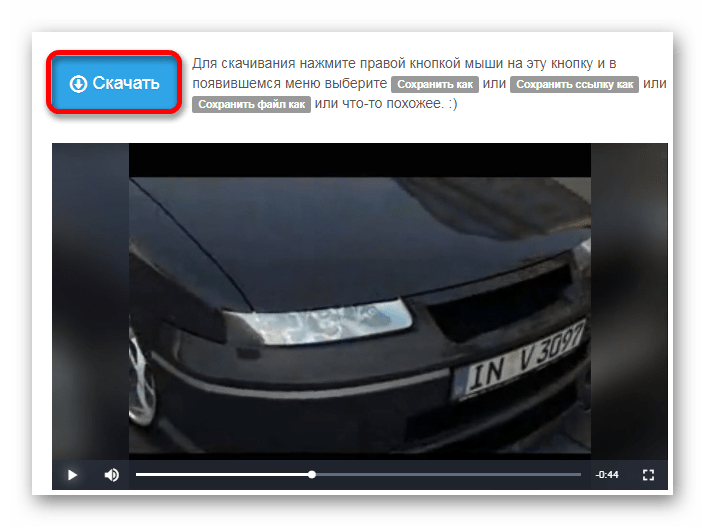
Способ 4: WeVideo
Данный веб-ресурс представляет собой продвинутый редактор, интерфейс которого похож на стационарные программы для монтажа. Для работы на сайте потребуется регистрация или профиль соц. сетей Google+, Facebook. Сервис добавляет свой логотип в обработанный клип при использовании бесплатной версии.
-
Открыв страницу веб-приложения, пройдите быструю регистрацию или осуществите вход при помощи имеющегося профиля.
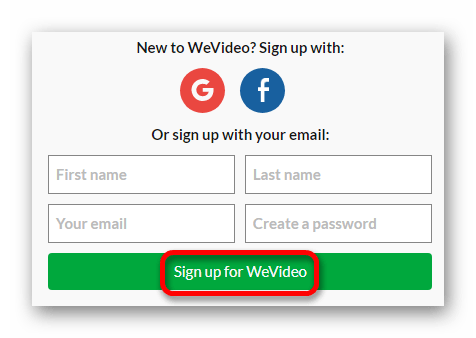
Далее потребуется выбрать бесплатный план использования при помощи кнопки «TRY IT».
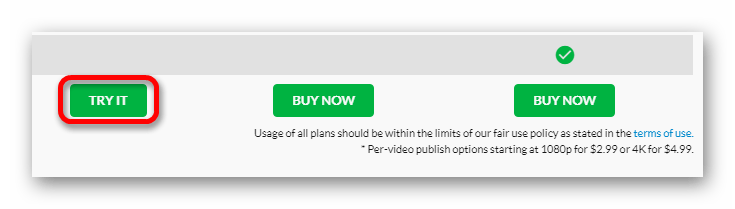
Сервис поинтересуется, для чего вы собираетесь его использовать. Нажмите на кнопку «Skip», чтобы пропустить выбор вариантов, или укажите нужный.
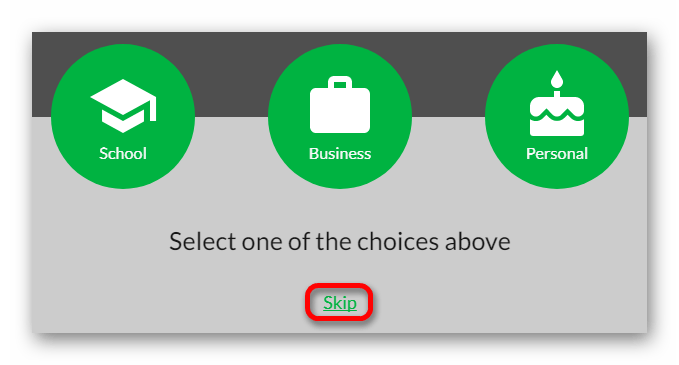
Попав в окно редактора, нажмите на кнопку «Create New», чтобы создать новый проект.
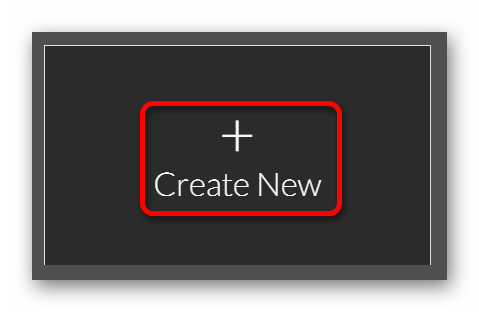
Далее введите имя видео и нажмите кнопку «Set».
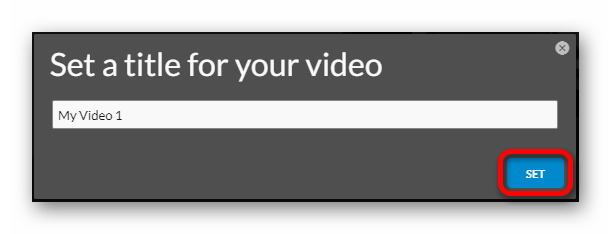
После создания проекта потребуется загрузить файл, с которыми вы будите работать. Нажмите на картинку «Import your photos..» для осуществления выбора.
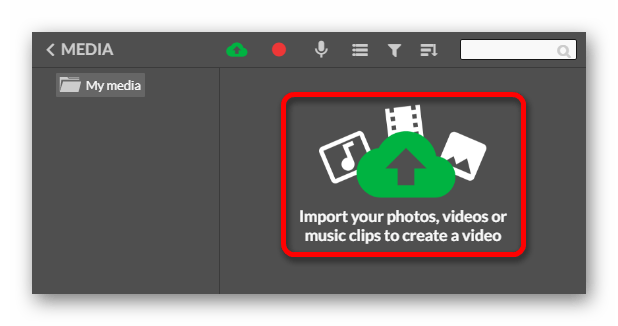
Перетащите загруженное видео на одну из предназначенных для него дорожек.
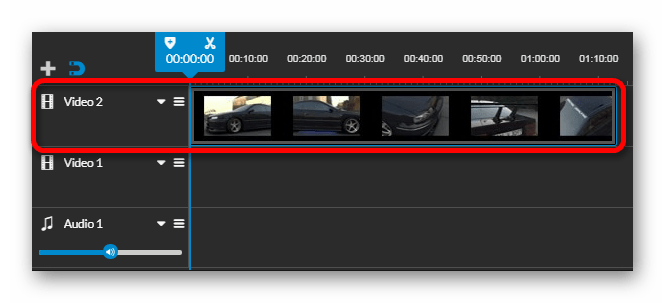
В правом верхнем окне редактора, используя маркеры, выберите фрагмент, который нужно сохранить.
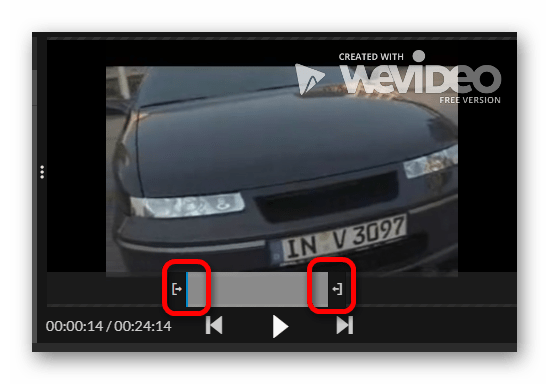
Нажмите на кнопку «FINISH» после окончания редактирования.
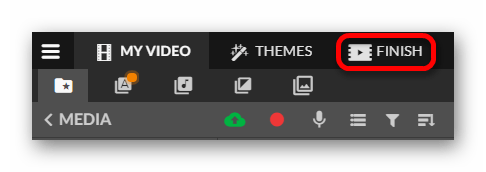
Вам будет предложено ввести название клипа и выбрать его качество, после чего нажмите на кнопку «FINISH» еще раз.
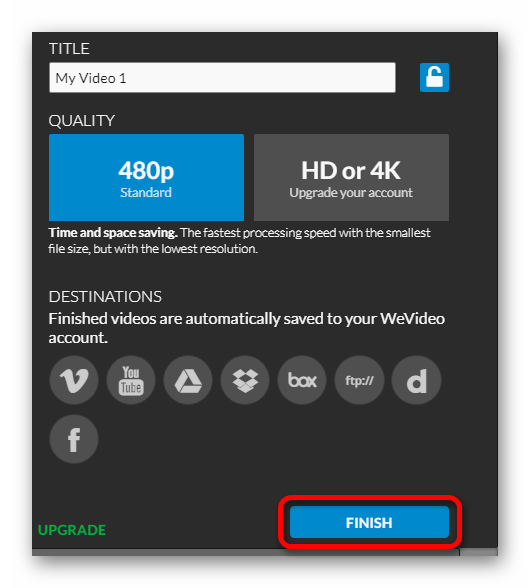
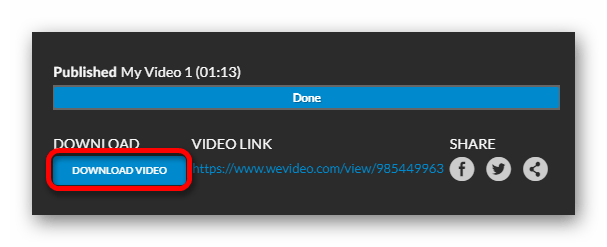
Способ 5: Clipchamp
Этот сайт предлагает простую обрезку видео. Изначально задуманный как конвертер, может быть использован и в качестве редактора. Предоставляется возможность обработать 5 видеоклипов бесплатно. Клипчемп частично переведен на русский язык. Потребуется регистрация либо профиль социальной сети Facebook или Google.
-
Для начала работы выберите вариант «Convert my video» и загрузите файл с компьютера.
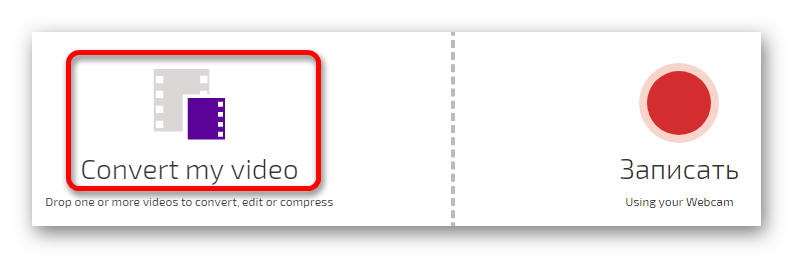
-
После того как редактор поместит файл на сайт, нажмите на надпись «РЕДАКТИРОВАТЬ ВИДЕО».
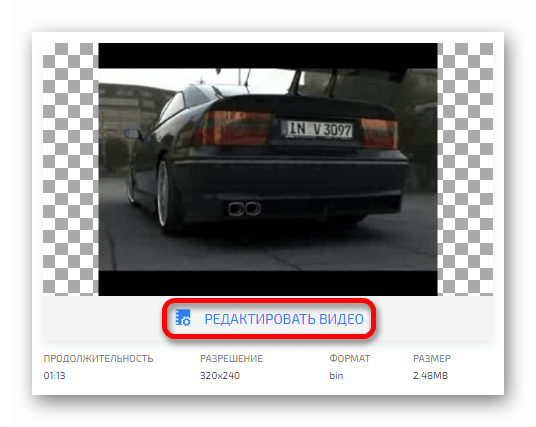
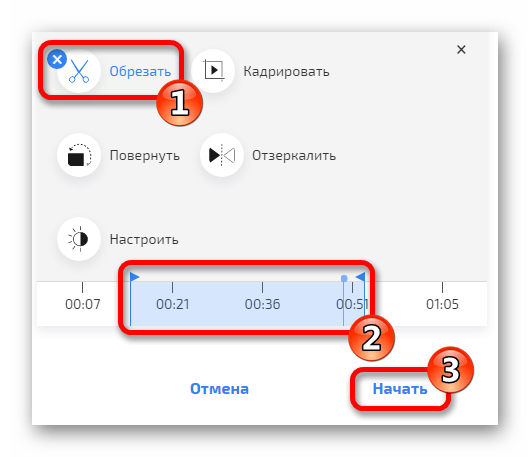
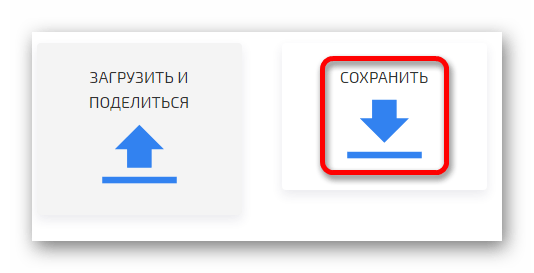
В статье были описаны различные онлайн-сервисы для обрезки видеофайлов. Некоторые из них являются платными, другие можно использовать бесплатно. У каждого из них имеются свои достоинства и недостатки. Выбор подходящего варианта остается за вами.
 Мы рады, что смогли помочь Вам в решении проблемы.
Мы рады, что смогли помочь Вам в решении проблемы.
Добавьте сайт Lumpics.ru в закладки и мы еще пригодимся вам.
Отблагодарите автора, поделитесь статьей в социальных сетях.
 Опишите, что у вас не получилось. Наши специалисты постараются ответить максимально быстро.
Опишите, что у вас не получилось. Наши специалисты постараются ответить максимально быстро.
Онлайн-сервисы для обрезки видео

Нередко возникают ситуации, когда нужно обрезать тот или иной видеоролик. Например, когда какая-то часть фильма показалась очень полезной и интересной или любительская запись в начале вышла некачественной.
Выбор сайта для редактирования видеофайла
После выбора файла для обрезки стоит подобрать онлайн-ресурс, который осуществит поставленную задачу. Предпочтение лучше отдавать порталам, которые делают это бесплатно, не требуют регистрации и номера телефона. Важно, чтобы сайт мог работать с видеозаписью того формата, в котором хранится ваша запись. Конвертация – отдельный трудоемкий процесс, а многие ресурсы работают с большинством известных форматов и без нее.
Обрезка видео – несложная задача. Но стоит помнить, что все ролики, которые пользователи выкладывают в сеть, так или иначе остаются в интернете. Потому для записей, которые не хотелось бы подвергать огласке, можно использовать иные программы, требующие скачивания и установки. Они тоже бывают простыми, имеют аналогичную функциональность и могут быть русифицированы. Основной плюс в работе онлайн – скорость обработки. Кроме того, обрезку можно осуществлять, не обращая внимания на операционную систему — нужен лишь доступ в интернет. При обрезке файла важно, чтобы первый его кадр, как и последний, были смысловыми и несмазанными. Так упростится восприятие картинки и запись будет выглядеть целостной и понятной.
Способ 1: Online-cutter
Если выбирать среди самых популярных интернет-ресурсов, предоставляющих возможность обрезки видео – первым в списке будет сайт Online-cutter. Интерфейс достаточно прост и не вызовет затруднений, кроме того, весь на русском языке.
-
Сперва нужно нажать на «Открыть файл» — активную кнопку посреди окна.
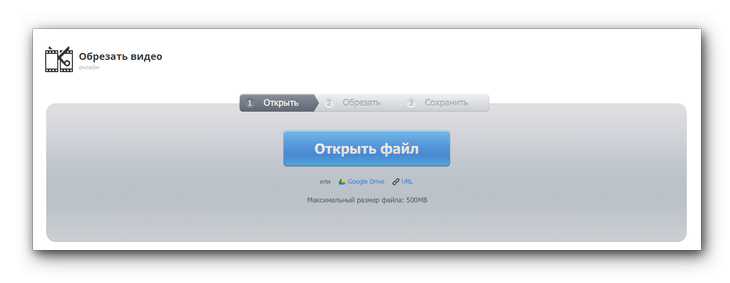
Будет предложено выбрать файл. Соответственно, он должен находиться на компьютере. После выбора видеозаписи, онлайн-обработчик загрузит ее для дальнейшего редактирования.
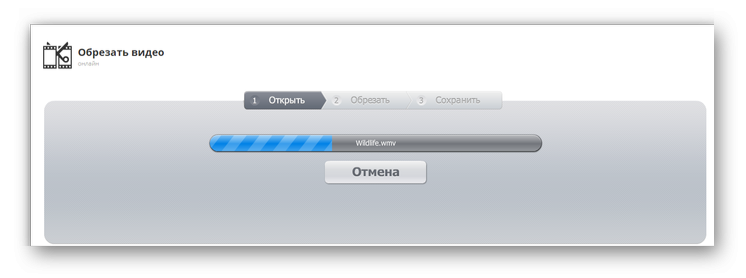
После загрузки можно будет выбрать область, которую необходимо сохранить новым файлом. Внизу экрана появляется видеоряд с двумя бегунками, первый отвечает за начало, второй – за конец. Ограниченную ими область можно включить и посмотреть. Далее после выбора нужного фрагмента нажать «Обрезать».
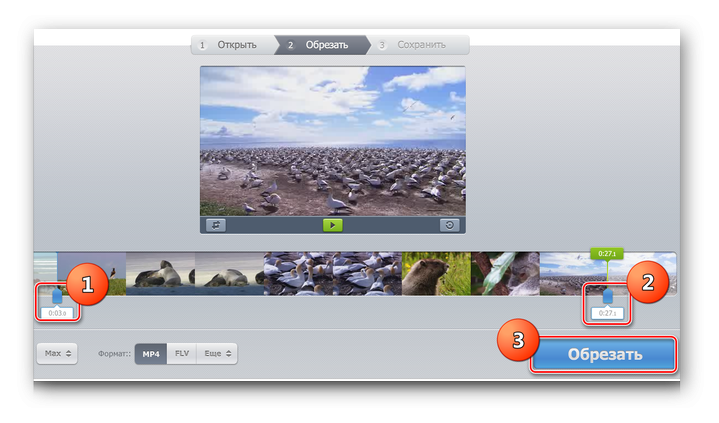
Способ 2: Встроенное средство от YouTube
Популярный сайт предлагает и такую функцию, но только зарегистрированным пользователям после авторизации. Регистрация здесь бесплатна и безопасна. К сожалению, обрезать можно только добавленное в свой профиль видео. Но зато им легко можно будет поделиться в дальнейшем.
-
После входа в аккаунт выбрать пункт «Добавить видео». Если оно не предназначено для публичного просмотра, то параметр при добавлении должен содержать значение «Доступ по ссылке».
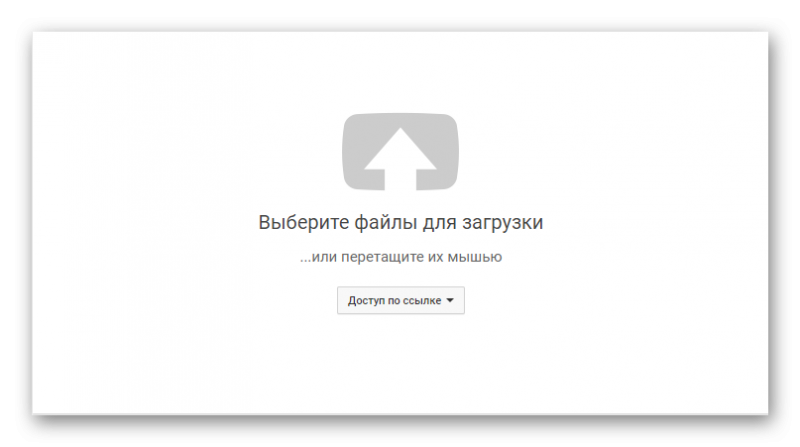
После появления новой записи в листе аккаунта, нужно, выбрав ее, нажать «Улучшить видео». В правом углу экрана будет вариант «Обрезка».
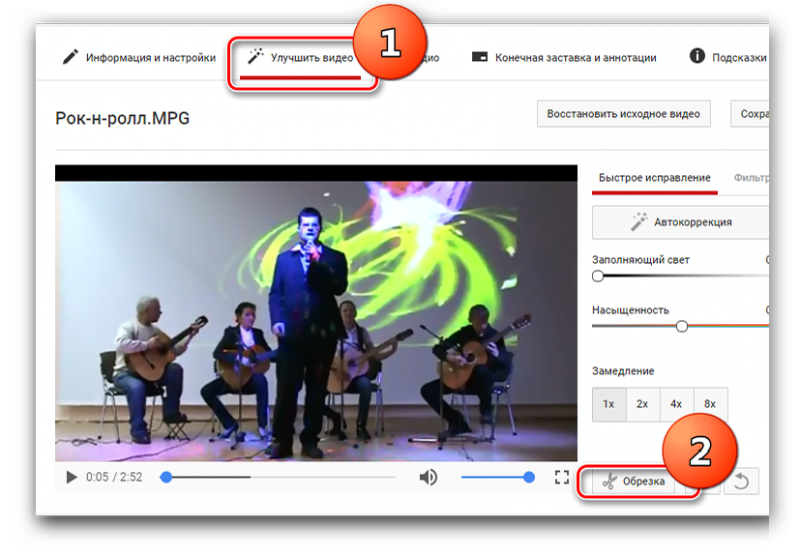
Ютуб при выкладывании видео предлагает оставить картинку, которая будет отображаться до его загрузки. Это может быть как кадр из файла, так и сторонняя картинка. Разработчики сайта часто его обновляют, потому алгоритм может немного отличаться от того, что предложен в этом уроке.
Способ 3: Wincreator
Англоязычный ресурс, способный обработать только ролик небольшого объема. Но в остальном, не сильно отличается от других обработчиков.
-
Необходимо загрузить файл, нажав «Выберите файл». Хранится он должен на компьютере или присоединенном накопителе.
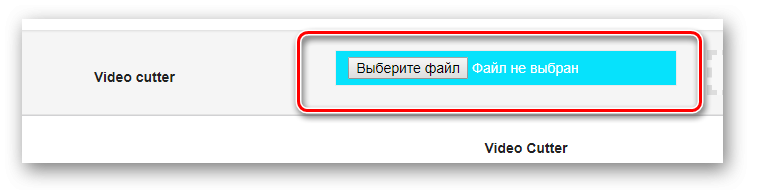
После загрузки можно будет изменять ролик бегунками 1 и 2, сайт автоматически будет проигрывать оставшийся кусок. После всех манипуляций необходимо нажать «I’m done, create!».
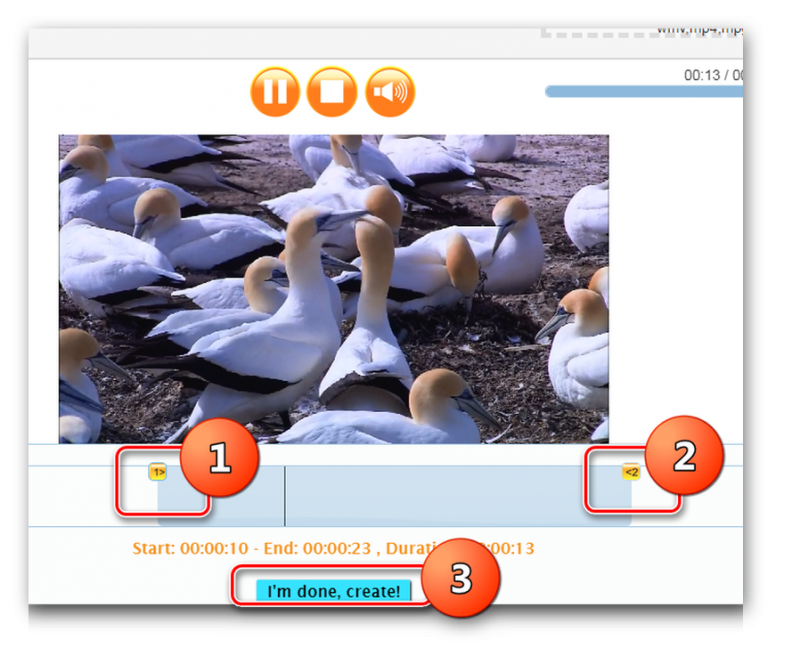
Видео отредактировано, осталось лишь его скачать!
Обрезка видео онлайн
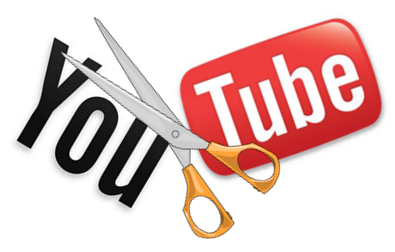
Порой гораздо проще обрезать видео онлайн, нежели ставить дополнительного ПО, которое к тому же платное. В этой статье мы рассмотрим основные веб-сервисы, которые способны решить нашу задачу.
Online VideoCutter
Бесплатный сервис для обрезки видео. Интерфейс – на русском языке. Редактирование само по себе довольно несложное. При загрузке видео есть ограничение на его размер: 500 МБ. После загрузки видео вы сможете ползунком выбрать нужный вам фрагмент. Остальное будет обрезано. После этого готовое видео можно скачать. После загрузки результата вы можете начать работу с другим клипом.
Еще одна важная функция: вы можете просто указать адрес видео в Сети, а не загружать его себе на компьютер, а потом в редактор. YouTube
Да-да, этот наиболее популярный хостинг видео способен не только показывать, но и редактировать!
Для работы с этим редактором необходима почта на Gmail или регистрация на YouTube.
Суть работы: загружаете видео, жмете на иконку «ножницы» в «Мои видео» и при помощи ползунка выделяете нужные фрагменты. Крестиком удаляете то, что необходимо. После этого загружаете видео на сам хостинг (если он, конечно, не нарушает авторские права). Скачать видео с YouTube можно различными способами, например, с помощью расширения для браузера «SaveFrom.net-помощник» или приложения Download Master.
Videotoolbox
Англоязычный ресурс. Для работы понадобиться регистрация. Загружаете видео со своего жесткого диска или указываете его интернет-адрес.
Нюанс: сервис не отображает визуально обрезку, поэтому перед этим проигрывателем нужно определить, какой промежуток (в секундах) вырезать.
Lunapic
Сайт тоже англоязычный, но можно выбрать русскую версию (хотя она оставляет желать лучшего). Работает и с изображениями, и с видео. Размер загружаемого материала – до 50 МБ. В окне указываете диапазон обрезки.
Cellsea
Ресурс обрабатывает файлы размером до 25 Мегабайт в форматах MP4, 3GP, FLVи других распространённых.
Сервис не просто обрезает видео. Это полноценный редактор. Можно как обрезать фрагмент, так и конвертировать его, изменить размер, добавить музыкальные треки.
OneTrueMedia
Имеет платную и бесплатную часть. Последняя имеет небольшой функционал, но его хватит для обрезки видео. В полной версии есть возможность добавления в ролик музыки, изображений и различных эффектов.
Animoto
Сервис, с помощью которого можно создавать ролик из набора фотографий. В бесплатной версии длительность ограничена – всего 30 секунд.
OnlineVideoConverter
Ресурс поможет редактировать видео, конвертировать его в другие форматы. Можно изменить частоту кадров, качество (и картинки, и звука), размер.
Правила работы в этом онлайн-редакторе:
1. Файлы удаляются спустя сутки или через десять загрузок (в зависимости от того, что произойдет раньше);
2. Сервис не хранит резервные копии. Понятное дело, что представленные сервисы не единственные существуют и другие. Если вы найдете более удобные, то напишите их в комментариях и они будут добавлены в статью.
Как бесплатно обрезать видео онлайн

**** обновлено 31 мая 2020 года ****
Один из самых простых способов улучшить качество вашего видеоконтента — это обрезать его. Обрезка позволяет вам избавиться от ненужных кадров с самого начала и конца отснятого видеоролика, позволяя быстрее перейти к действию и убедиться, что видео или сцена заканчиваются в идеальное точное время.
Это также удобный инструмент для исключения различных нежелательных моментов в начале и конце записи видео, например, подготовка ведущего к записи или окончание интервью.
Если вы комбинируете несколько клипов для создания одного короткого рекламного видеоролика или музыкального клипа, то обрезка видеоряда может оказаться отличным способом создания привлекательного контента
для вашей аудитории.
С Clipchamp Create у вас есть простой, но мощный инструмент, который поможет вамобрезать видео онлайн. Он работает в браузере без каких-либо дополнительных расширений и без необходимости загружать видео на сервер. Их можно обрезать сразу же, как только вы начнете работать над проектом.
Как обрезать видео онлайн
Шаг 1. Создайте учетную запись
Войдите в существующую учетную запись Clipchamp или зарегистрируйтесь бесплатно.

Шаг 2. Создайте новый проект
Нажмите кнопку Создать видео на левой боковой панели. Мы предлагаем пять различных форматов на выбор. Выберите соотношение сторон видео, которое лучше всего подходит для вашего проекта. Мы рекомендуем использовать широкоэкранное соотношение 16:9, если вы хотите в дальнейшем загрузить результат на YouTube.
Шаг 3. Добавьте видеоклипы, которые вы хотите обрезать
Чтобы добавить свои собственные видеоклипы в редактор, просто нажмите кнопку + Добавить медиа на левой панели инструментов. Кроме того, вы можете использовать клипы из наше библиотеки стокового видео. Мы будем использовать один такой в качестве примера в этом уроке. Чтобы добавить стоковое видео, нажмите кнопку «Сток» на левой панели инструментов, введите условия поиска в строку поиска и нажмите кнопку «+» , чтобы добавить клипы в медиатеку. Чтобы вернуться в редактор, нажмите кнопку «Закрыть» .
Шаг 4. Добавьте свои клипы на временную шкалу редактора.
Чтобы начать редактирование своих клипов, вам необходимо добавить их на временную шкалу редактора. Для этого нажмите и перетащите свой клип на временную шкалу. Как только вы перетащите свой клип в правильное положение, то вокруг него появится зеленый контур и зеленый значок «+» под курсором.
Шаг 5: Обрежьте свои видео
Прежде чем начать обрезку, рекомендуется убедиться, что вы видите весь клип на временной шкале. Если это не так, то просто нажмите на инструменте «Уменьшить» несколько раз, пока он клип полностью не появится на временной шкале.
Чтобы начать обрезку, выберите клип на временной шкале редактирования, вокруг него появится зеленая рамка.Наведите указатель мыши на любой конец клипа, вы увидите, как появиться инструмент Обрезки. Чтобы обрезать, просто потяните этот инструмент внутрь в нужную точку времени.
Если вы случайно обрезали слишком много, не волнуйтесь! Вы всегда можете перетащить инструмент обрезки назад, чтобы восстановить и поменять продолжительность клипа снова.
Шаг 6: Просмотрите и экспортируйте
Теперь пришло время оценить ваше видео. Когда вы довольны будете довольны результатом, нажмите кнопку «Экспорт» в верхнем правом углу редактора, затем выберите разрешение результирующего видео и нажмите «Продолжить».
И это все. Как видите, обрезать видео очень просто! С помощью нашего бесплатного редактора обрезать видео можно быстро, легко и никакого предварительного опыта от вас не требуется.
Онлайн сервисы для быстрой обрезки видеороликов
Зачастую обычным пользователям приходиться выполнять определенные операции с видео. Это может быть и домашняя запись, и спортивная трансляция, а так далее. Но сегодня мы поговорим о самой популярной задаче.
Одна из распространенных операций – обрезка видео. Для выполнения этой задачи создано большое количество программ-редакторов видеофайлов. Но что, если нет времени на загрузку и установку такого программного обеспечения? Или пользователь не хочет устанавливать отдельную программу для обрезки, так как нет в ней регулярной надобности. В таком случае могут подойти онлайн-сервисы для обрезки видео. Они позволяют отредактировать видеофайл без установки каких-либо программ. Ресурсов для обрезки видео в Интернете немало, рассмотрим некоторые.
Самый простой сервис для обрезки видео – русскоязычный Online Video Cutter. Сайт бесплатный, для работы с ним необходимо только подключение к Интернету (для быстрой загрузки желательна высокая скорость отдачи). Интерфейс простой, а сама процедура не занимает большого количества времени.
Для начала работы на сайте требуется нажать «Открыть файл» и выбрать нужное видео на жестком диске своего компьютера. Для файлов стоит ограничение: размер не должен превышать 500 мегабайт. После загрузки можно перейти к процедуре редактирования.
Дальше появиться полоса с некоторыми кадрами загруженного видеоклипа. При помощи ползунков можно выставить тот временной отрезок, который нужно сохранить. После этого нажатием кнопки «Обрезать» вы выполните редактирование ролика. Операция проходит достаточно быстро, после чего можно сохранить видео (нажав кнопку «Скачать»). Дальше можно продолжить работу с сервисом, нажав «Обрезать еще один файл».
Одни из полезных функций этого сайта – то, что видео не обязательно загружать с компьютера. Можно вставить адрес клипа в соответствующей строке.
YouTube – самый популярный хостинг видео в Интернете. С помощью него можно не только просматривать другие видео, но и редактировать свои.
Для работы с редактором необходимо иметь свой канал, то есть зарегистрироваться (сделать это нужно через аккаунт в Gmail). На странице редактора нажмите «Добавить видео» вверху. После загрузки файла оно отобразится внизу в части «Мои видео». Наведите на него курсором мыши и нажмите на иконку ножниц. После этого ползунками разделить видео на части, а потом ненужные фрагменты удалить. Далее, после нажатия кнопки «Опубликовать», оно появится в общем доступе. Скачать видео с YouTube можно с помощью SaveFrom.net-помощника.
Еще один сервис — Online Video Converter. С помощью этого ресурса можно конвертировать видеоклип из одного формата в другой, а также обрезать его, менять размер, качество и т.д., то есть ресурс многофункционален.
Загруженные файлы будут удаляться с сервера спустя 24 часа или 10 загрузок.
Онлайн-редакторы видео помогают быстро и без установки лишних программ выполнить обрезку ролика. Попробуйте и вы поймете, почему это так просто.
Онлайн-сервисы для обрезки видео

Нередко возникают ситуации, когда нужно обрезать тот или иной видеоролик. Например, когда какая-то часть фильма показалась очень полезной и интересной или любительская запись в начале вышла некачественной.
Выбор сайта для редактирования видеофайла
После выбора файла для обрезки стоит подобрать онлайн-ресурс, который осуществит поставленную задачу. Предпочтение лучше отдавать порталам, которые делают это бесплатно, не требуют регистрации и номера телефона. Важно, чтобы сайт мог работать с видеозаписью того формата, в котором хранится ваша запись. Конвертация – отдельный трудоемкий процесс, а многие ресурсы работают с большинством известных форматов и без нее.
Обрезка видео – несложная задача. Но стоит помнить, что все ролики, которые пользователи выкладывают в сеть, так или иначе остаются в интернете. Потому для записей, которые не хотелось бы подвергать огласке, можно использовать иные программы, требующие скачивания и установки. Они тоже бывают простыми, имеют аналогичную функциональность и могут быть русифицированы. Основной плюс в работе онлайн – скорость обработки. Кроме того, обрезку можно осуществлять, не обращая внимания на операционную систему — нужен лишь доступ в интернет. При обрезке файла важно, чтобы первый его кадр, как и последний, были смысловыми и несмазанными. Так упростится восприятие картинки и запись будет выглядеть целостной и понятной.
Способ 1: Online-cutter
Если выбирать среди самых популярных интернет-ресурсов, предоставляющих возможность обрезки видео – первым в списке будет сайт Online-cutter. Интерфейс достаточно прост и не вызовет затруднений, кроме того, весь на русском языке.
-
Сперва нужно нажать на «Открыть файл» — активную кнопку посреди окна.
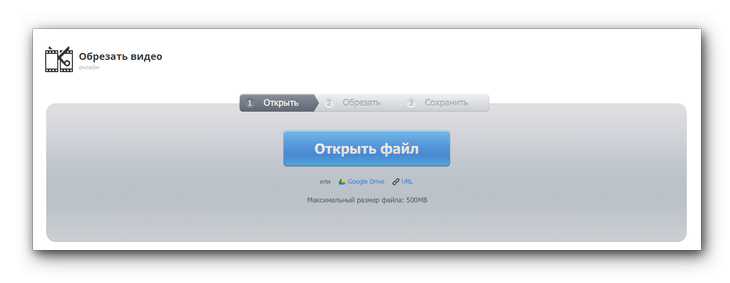
Будет предложено выбрать файл. Соответственно, он должен находиться на компьютере. После выбора видеозаписи, онлайн-обработчик загрузит ее для дальнейшего редактирования.
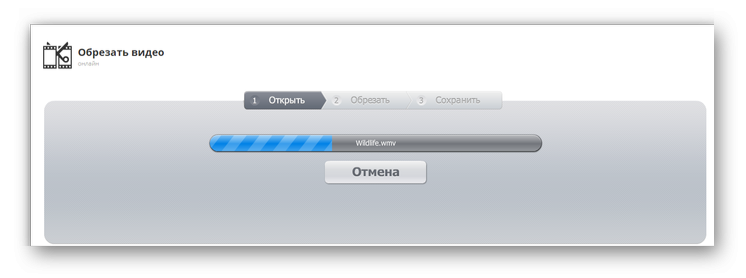
После загрузки можно будет выбрать область, которую необходимо сохранить новым файлом. Внизу экрана появляется видеоряд с двумя бегунками, первый отвечает за начало, второй – за конец. Ограниченную ими область можно включить и посмотреть. Далее после выбора нужного фрагмента нажать «Обрезать».
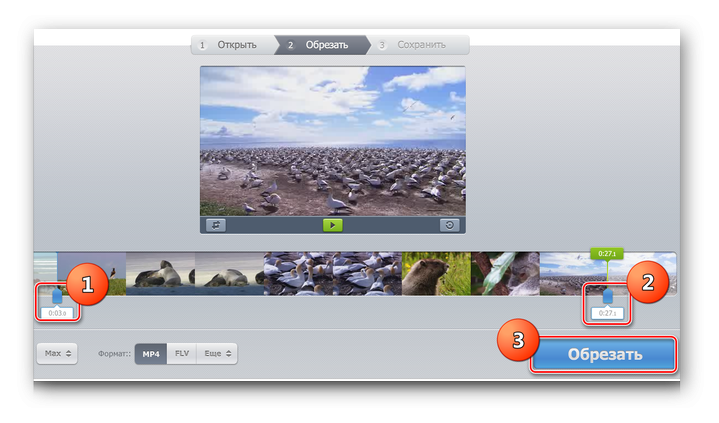
Способ 2: Встроенное средство от YouTube
Популярный сайт предлагает и такую функцию, но только зарегистрированным пользователям после авторизации. Регистрация здесь бесплатна и безопасна. К сожалению, обрезать можно только добавленное в свой профиль видео. Но зато им легко можно будет поделиться в дальнейшем.
-
После входа в аккаунт выбрать пункт «Добавить видео». Если оно не предназначено для публичного просмотра, то параметр при добавлении должен содержать значение «Доступ по ссылке».
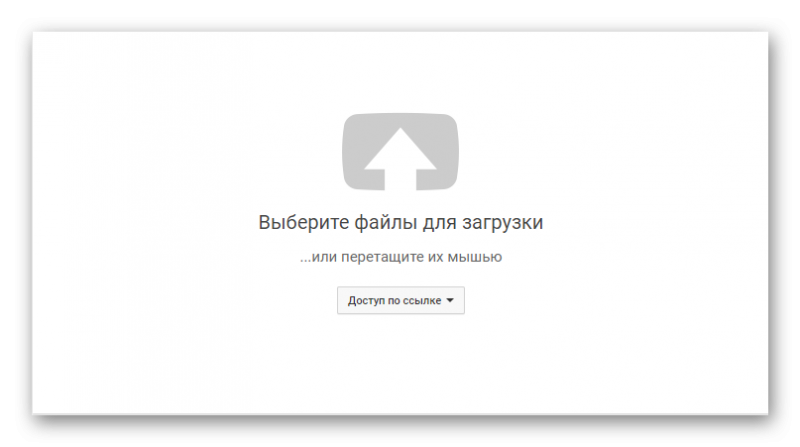
После появления новой записи в листе аккаунта, нужно, выбрав ее, нажать «Улучшить видео». В правом углу экрана будет вариант «Обрезка».
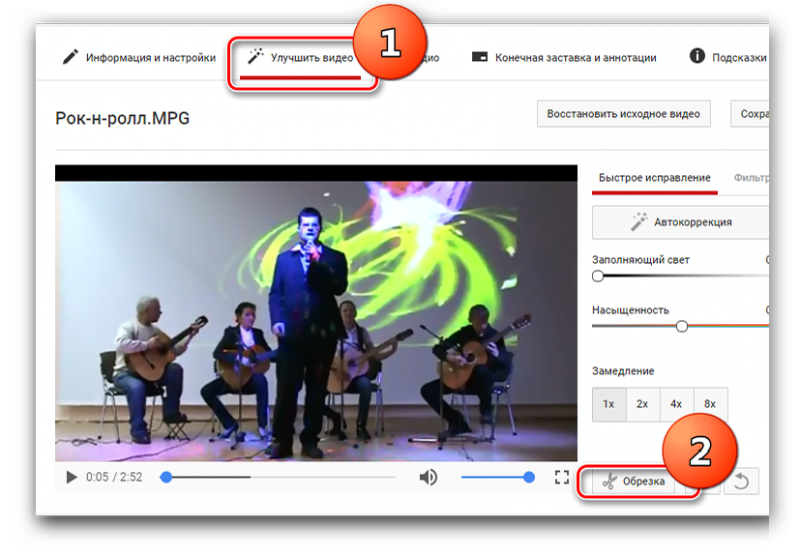
Ютуб при выкладывании видео предлагает оставить картинку, которая будет отображаться до его загрузки. Это может быть как кадр из файла, так и сторонняя картинка. Разработчики сайта часто его обновляют, потому алгоритм может немного отличаться от того, что предложен в этом уроке.
Способ 3: Wincreator
Англоязычный ресурс, способный обработать только ролик небольшого объема. Но в остальном, не сильно отличается от других обработчиков.
-
Необходимо загрузить файл, нажав «Выберите файл». Хранится он должен на компьютере или присоединенном накопителе.
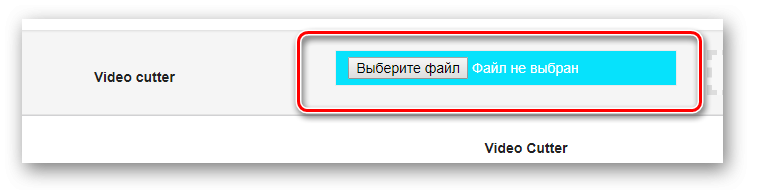
После загрузки можно будет изменять ролик бегунками 1 и 2, сайт автоматически будет проигрывать оставшийся кусок. После всех манипуляций необходимо нажать «I’m done, create!».
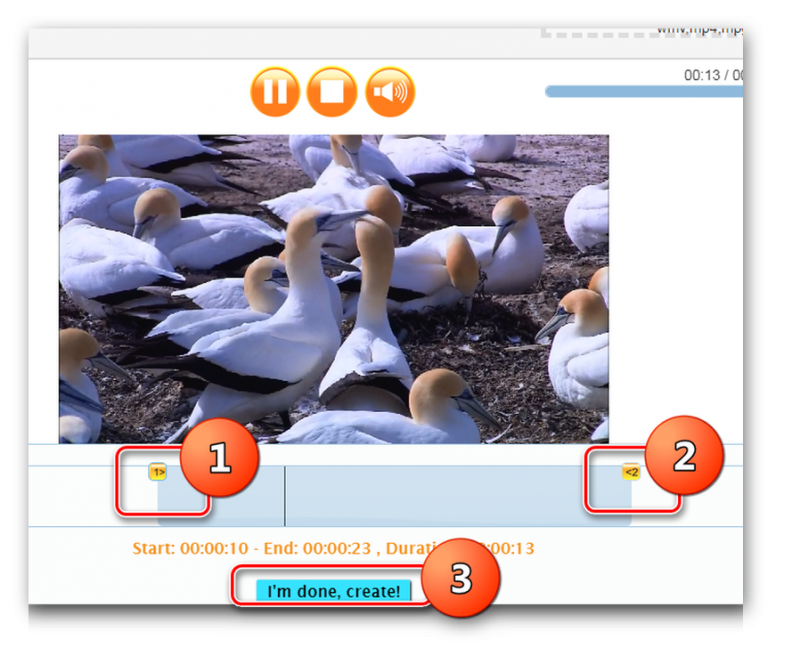
Видео отредактировано, осталось лишь его скачать!












